ワードプレスのツールバーが、以下の様に「参加サイト」「購読ブログ」と表示されていて、通常のワードプレスのメニューが表示されていない、という場合があります。
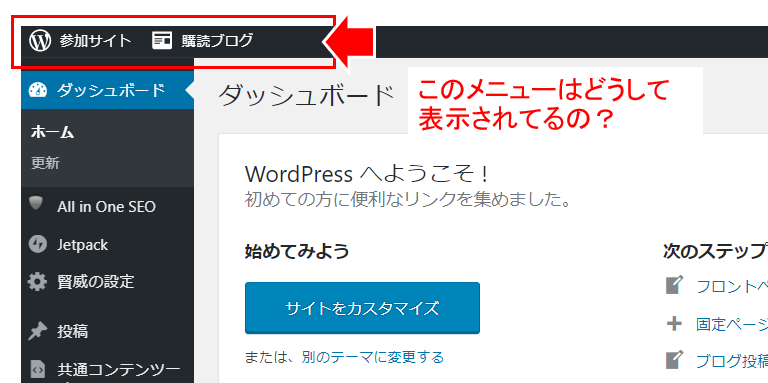
このメニュー表示は「JetPack」というプラグインが出してるもの。
以下の様にJetPackの設定を変更すれば、通常のワードプレスのメニュー項目が表示されます。
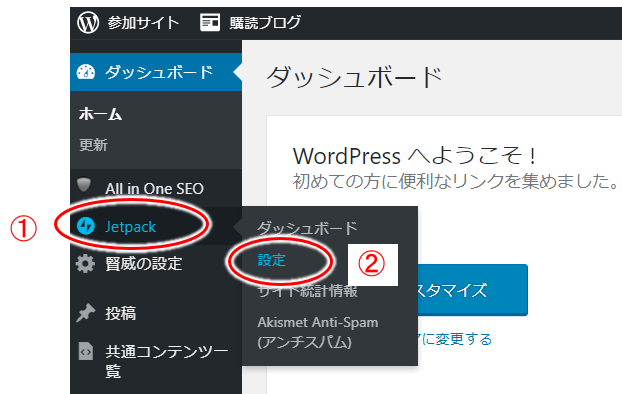
- ①:左のメニューから「JetPack」にカーソルをあてて、
- ②:メニューから「設定」を選択
↓↓↓↓↓↓
JetPackの設定画面が開くので、その中から「執筆」タブをクリックし、「WordPress.com ツールバーを有効化」を無効に設定します。
(下の方にあるのでスクロールしてみてください)
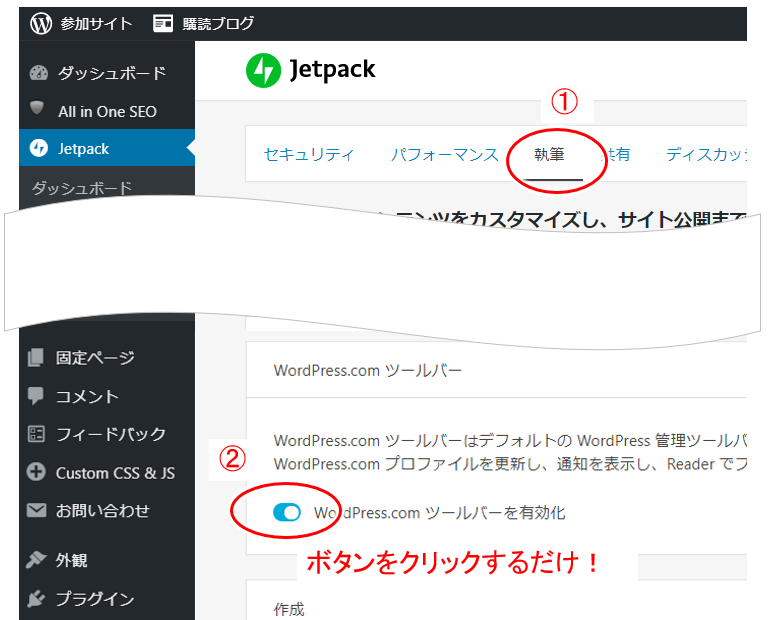
- ①:「執筆」をクリック!
- ②:「WordPress.com ツールバーを有効化」の先頭にあるボタンをクリック!(ボタンをクリックするごとに、有効・無効を繰り返します)
↓↓↓↓↓↓
「WordPress.com ツールバーを有効化」 が無効になると、以下の様にボタンが白っぽくなります。(WordPress.com ツールバーの機能が停止される)
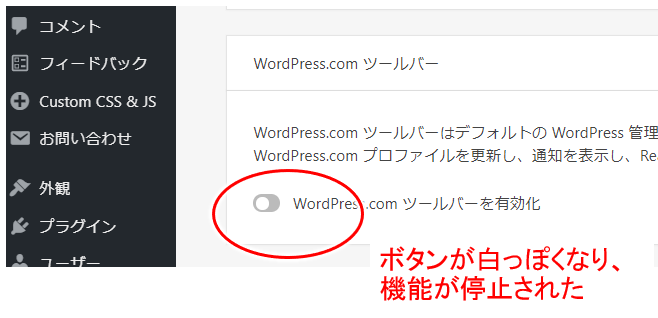
以上の操作をすると、ワードプレス管理画面上代のメニューも、通常のワードプレスのメニューが表示されるようになります。
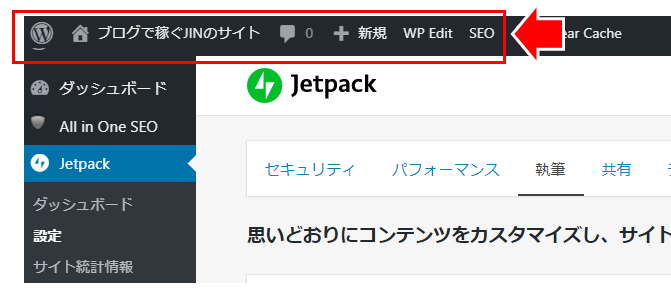
はい、普通のワードプレスのメニューが表示されてますね。
いやー、良かった良かった。
普通に操作する分には、JetPackのメニューより、ワードプレスの通常のメニューが表示されている方が使いやすいと思います。
あれ?と思ったら、ここに書いてある手順でメニューを切り替えてみてくださいね。

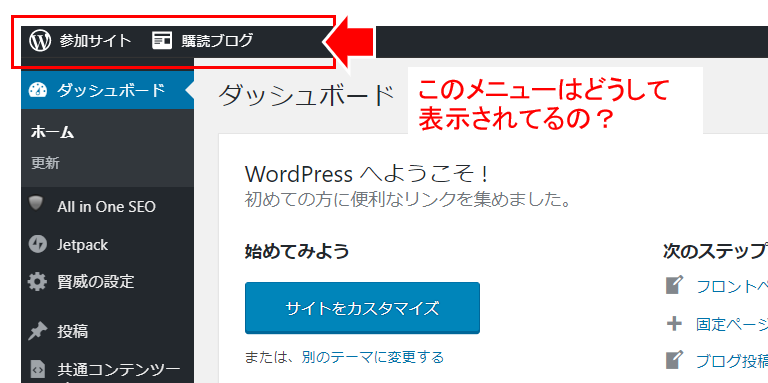

コメント